Nos étudiants du MBA en Data Journalism ont produit une série de tutoriels comme travail final dans la discipline Low Code : Transformer les données en lignes directrices sans programmation, enseigné par le professeur Adriano Belisário. Ce mois-ci, vous pourrez découvrir certains de leurs travaux et vous amuser avec les tutoriels qu'ils ont créés. Aujourd'hui, vous pouvez consulter le tutoriel réalisé par Ana Soraggi.
L'une des questions qui se posent dans le processus de construction de la visualisation des données est liée au choix de l'outil qui sera utilisé, car il existe actuellement plusieurs possibilités. Ils varient également dans la quantité et la qualité des ressources qu'ils proposent ainsi que dans le degré de complexité de leur application. Ainsi, il est possible de construire des visualisations à l'aide de l'outil graphique d'un éditeur de tableur, comme Google SpreadSheets, ou à l'aide de logiciels vectoriels, comme Adobe Illustrator, et de bibliothèques développées à partir de langages de programmation, comme Python, R ou JavaScript.
Entre ces deux points, il est possible de trouver quelques outils intermédiaires disponibles en ligne. Ils ont tendance à être intuitifs et bien pris en charge par les développeurs ou par la communauté elle-même. Ils permettent également de créer des visualisations plus complexes que celles réalisées par les éditeurs de tableurs, et offrent même, dans certains cas, des fonctionnalités d'interactivité. Ils peuvent donc constituer un bon point de départ pour explorer de nouvelles possibilités de visualisation de données.
Néanmoins, choisir par lequel de ces outils commencer est une question à laquelle il faut se poser, car il existe actuellement quelques options disponibles. Le meilleur moyen est de connaître et de tester les ressources que chacune propose pour comprendre laquelle est la mieux adaptée à votre contexte. Il s’agit d’un exercice très utile puisque les possibilités de présentation visuelle d’un ensemble de données ne se limitent généralement pas à une seule alternative. Par conséquent, la familiarité avec les ressources offertes par certains de ces outils peut faciliter votre processus de choix lors de la préparation de ce matériel.
L'objectif de ce tutoriel est donc de présenter les caractéristiques générales qu'apportent généralement ces instruments en présentant le workflow de création d'un graphique dans Datawrapper. Les questions soulevées peuvent constituer un point de départ pour le lecteur lorsqu’il explore d’autres outils de visualisation disponibles. Certains d’entre eux ont été répertoriés à la fin de ce texte.
1. Ressources gratuites disponibles
Datawrapper offre un accès ou un abonnement gratuit pour les personnes physiques ou morales et comprend davantage de possibilités de support et de ressources.
Dans la version gratuite, il existe la possibilité de publication illimitée de vues avec l'inclusion de l'attribution à la plateforme et la possibilité d'exporter les vues au format PNG ou sous forme de lien pour intégrer la page Web. Les forfaits payants offrent plus de possibilités liées à la disponibilité des ressources et du support. À la fin de cette page, vous pouvez comparer la différence entre les forfaits.
2. Flux de travail
Pour commencer à travailler, vous devez créer un compte qui vous donnera accès à votre espace de travail. C'est sur cette page que vous pouvez créer un projet et accéder à ceux développés précédemment. La plateforme offre la possibilité de développer des visualisations à partir de trois approches principales : graphiques, cartes et tableaux.
Graphiques : l'outil propose 19 modèles de graphiques personnalisables avec des ajustements et certains attributs, la création de légendes et de commentaires et des spécifications de mise en page.
Cartes : l'outil permet d'élaborer 3 types de cartes.
Tableaux : l'outil vous permet d'inclure des graphiques dans des tableaux et d'inclure d'autres ressources visuelles, telles que des couleurs et des icônes.
Ce didacticiel se concentre sur le flux de travail de développement de graphiques.
Lors du démarrage d'un nouveau projet, la première étape demandée par la plateforme est d' importer les données . Quatre formats de fichiers possibles sont proposés pour les données : copier et coller les données dans le champ indiqué, XSL/CSC, Google Spreadsheet ou accéder à l'ensemble de données via un lien externe. Pour tester et explorer l'outil, quelques exemples de bases de données sont disponibles.
L'étape suivante consiste à vérifier et à décrire les données afin que l'outil comprenne ce que sont le numéro, la date et le texte. Cette étape est nécessaire pour garantir que le graphique attribue et démontre correctement les informations et les relations apportées par l'ensemble de données. À ce stade, il est possible d'apporter des ajustements spécifiques à l'organisation des données, comme échanger des lignes contre des colonnes, définir un en-tête ou quel format numérique et de date doit être suivi.
La troisième étape consiste à construire la visualisation , qui commence par définir le type de graphique. À ce stade, il est intéressant de réaliser des tests pour visualiser le comportement de votre base de données et identifier quel graphique démontre le plus efficacement la relation entre les données que vous souhaitez mettre en évidence. Alors, cliquez simplement sur les types de graphiques sur la gauche et les visualisations sont chargées à côté.
Une fois le graphique défini, il est possible d'ajuster certains de ses attributs, comme les couleurs et les légendes par exemple, ou encore l'organisation et l'ordre des données dans la visualisation. Ces possibilités de personnalisation varient en fonction de la vue préalablement choisie.
Dans la zone d'annotations, il est possible d'insérer des textes qui offrent le contexte pour comprendre les relations proposées par la visualisation et contribuent à une bonne
pratiques de transparence. Ainsi, il est possible d'insérer le titre, la description, les notes, la source et l'accès aux données, la paternité du graphique et la description des informations destinées à la lecture par les outils d'accessibilité. Une autre fonctionnalité d'accessibilité activée par la plate-forme est liée à la vérification des couleurs. Par conséquent, si les couleurs choisies pour la visualisation rendent impossible la compréhension pour une personne ayant un certain degré de déficience visuelle, la plateforme génère une alerte dans le champ en surbrillance.
En terminant la troisième étape, dans l'onglet Mise en page, il est possible d'effectuer quelques ajustements supplémentaires à la présentation des données, qui sont plus utiles si elles sont appliquées à une page Web. Toujours sur la mise en page, il est toujours possible de tester le comportement d'affichage sur des écrans tels que les ordinateurs de bureau, les mobiles et les tablettes dans le champ en surbrillance.
Une fois la visualisation terminée, dans la quatrième étape, il est possible de l'exporter au format PNG ou de créer un lien pour l'inclure sur des pages Web.
Conclusion
Le choix d'un outil pour créer une visualisation de données dépend de certains facteurs, qui vont de l'ensemble de données et des relations qui sont destinées à être représentées à des questions plus pratiques, telles que le temps disponible pour effectuer cette tâche. Chacun offre sa spécificité et ses limites et les connaître aide dans le processus d’élaboration d’un projet de visualisation de données.
Datawrapper est un outil intéressant pour commencer à se lancer dans la création de visualisations plus élaborées, car son flux de travail est très intuitif et propose des bases de données pour explorer ses ressources. De plus, il est également possible de trouver des conseils sur l'outil et des connaissances sur le processus de visualisation des données sur la plateforme elle-même. Une autre ressource pédagogique qu'ils proposent est une proposition de présentation de formation sur l'outil. Cependant, un obstacle peut être la langue, car tout le matériel et la plateforme sont en anglais.
Enfin, je laisse une sélection d'autres outils pour créer des visualisations :
- le. Fleurir
- b. TableauPublic
- w. Graphiques bruts
- d. Infogramme

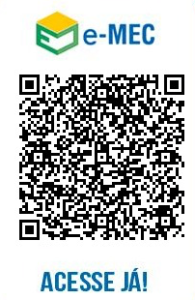

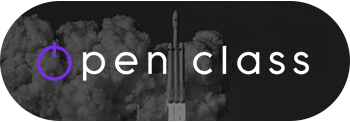




Veuillez publier vos commentaires et critiques